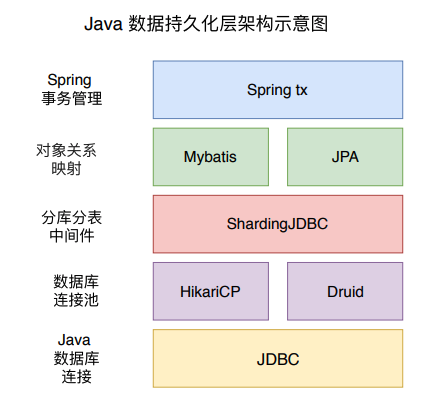手把手教你如何在Pycharm中加载和使用虚拟环境
/1 前言/
上次小编给大家介绍了Python虚拟环境及其使用和操作教程,没来得及上车的小伙伴,可以戳这个文章进行阅览。这篇文章基于虚拟环境的搭建,也相对比较基础,主要是介绍如何在Pycharm中加载和使用虚拟环境。
/2 具体步骤/
根据上篇文章中虚拟环境的搭建,具体操作步骤在此不再赘述,我们已经搭建了虚拟环境,接下来我们基于这套虚拟环境,需要进行导入到Pycharm中去,以存放我们自己的项目,下面介绍具体的操作步骤。
1、打开Pycharm,然后依次点击左上方的file->Settings,如下图所示。
2、之后依次Project->Project Interpreter,如下图所示。
3、点击右上方的设置按钮,然后点击Add,如下图所示。
4、在弹出的Add Python Interpreter页面中,依次选择Virtualenv Environment(虚拟环境)->Existing environment,如下图所示。
5、之后在弹出的界面中加载本地的虚拟环境,点击右侧的三个点号的按钮,如下图所示。
6、根据目录,依次找到自己创建的虚拟环境路径,我的路径是I:->Virtual_environment_list->Scripts->python.exe,如下图所示。
7、然后继续依次点击ok按钮。这样,Pycharm里边使用的就是虚拟环境了。接下来你在虚拟环境中,随便你任意装包,即使再乱,和真实环境也没关系了,而且其加载速度一般也不会太慢。
/3 总结/
本文基于虚拟环境的搭建,主要介绍了如何在Pycharm中加载和使用虚拟环境,希望对大家的学习有帮助。